La fel ca aplicațiile din suita Office, Visio 2010vine la pachet cu o opțiune de editare și reproiectare a șablonului de document, astfel încât utilizatorii pot crea cu ușurință diagrame pe același stil de document. Dacă lucrați la un proiect care conține mai multe desene și diagrame Visio, atunci devine destul de obositor să setați manual șablonul înainte de a începe să lucrați la o nouă diagramă Visio. Pentru a menține uniformitatea pe toate diagramele, este mai bine să creezi un șablon Visio care să conțină antet, fundal de subsol, modele, stiluri și filigran etc., ceea ce în cele din urmă îți economisește timpul pe care l-ai fi petrecut creând documente Visio cu același stil și design peste și din nou pentru fiecare diagrama. În această postare, vom folosi opțiunea de șablon încorporat Visio pentru a crea un șablon pentru un proiect specific. Ne va ajuta în crearea unui document stil care poate fi folosit pentru construirea diagramelor cu setări similare.
Pentru început, lansați Visio 2010 și alegeți o diagramăcategorie din partea stângă și faceți clic pe Creare. Aici, puteți alege categoria de diagrame care se potrivește cel mai bine nevoilor dvs. De exemplu, dacă creați o diagramă de stare, selectați categoria UML. Aceasta nu numai că vă va permite să utilizați cu ușurință instrumentele diagrame corelate, dar vă va ajuta și să modificați șablonul în funcție de categoria de diagrama selectată.

Stencilul diagramă va apărea în partea stângă. În fereastra diagramei principale, vom configura antetul / titlul documentului și vom aplica alte stiluri. Întoarceți-vă la fila Design și din lista Fundaluri, alegeți un fundal adecvat.
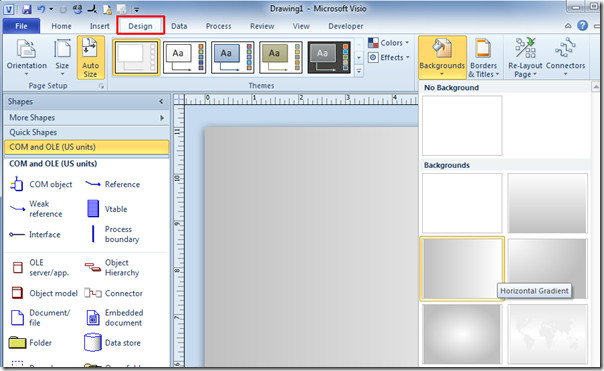
Acum, dă-i un titlu generic care poate fi aplicat peste toate diagramele. Din Borduri și titluri, selectați un antet de titlu potrivit.
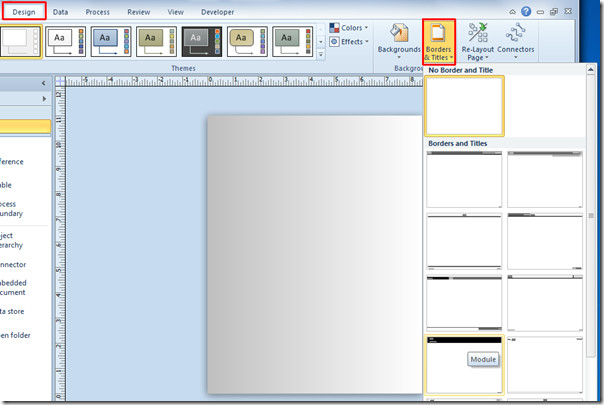
Accesați fereastra VBackground-1 (din partea de jos a ferestrei diagramei principale Visio) și editați titlul.
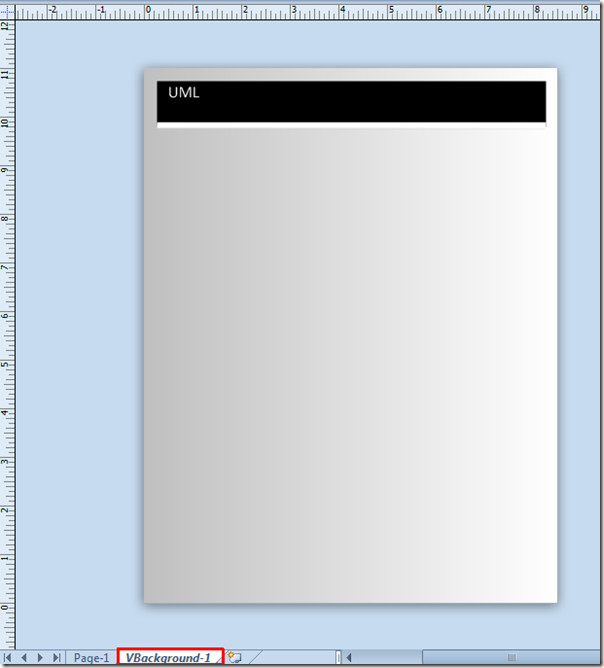
Pentru a configura un design implicit pentru șablon, accesați fila Design și din grupul Setare pagină, în Opțiuni dimensiune, alegeți o dimensiune implicită a paginii.
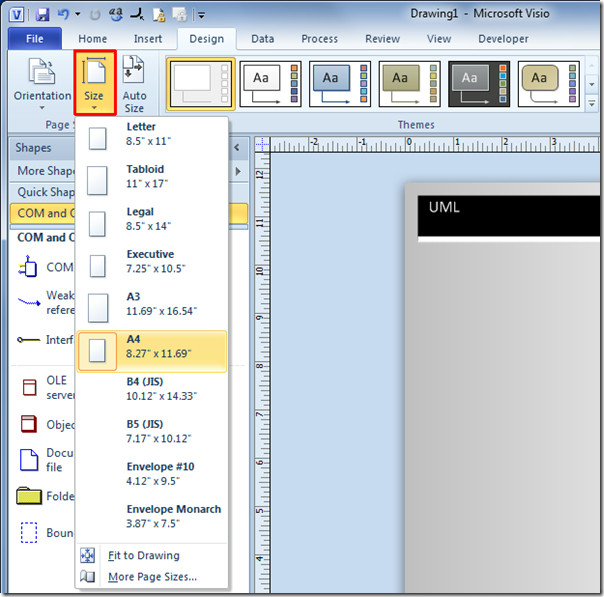
Din grupul de teme, puteți selecta o temă pe care doriți să o utilizați pe toate diagramele. Din lista de culori și efect, selectați setările implicite pentru șablon.
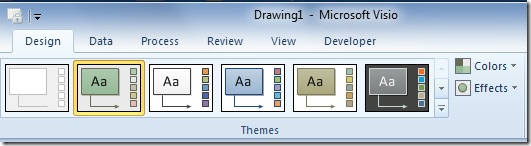
După ce ați configurat stilul, aspectul și designul dorit. Din meniul File, faceți clic pe Save as.
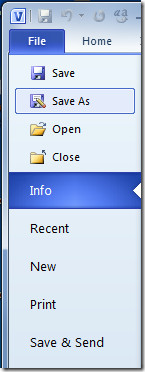
Din Opțiuni Salvare ca tip, selectați Șablon.

Faceți clic pe Salvați pentru a salva documentul Visio ca șablon.
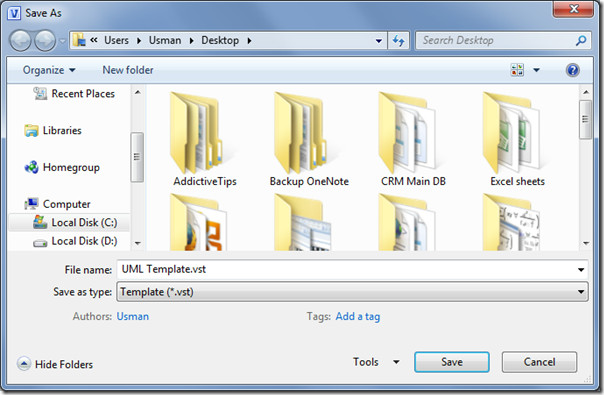
Acum, la crearea diagramelor, deschideți șablonul salvat, mai degrabă decât să creezi o nouă diagramă Visio. Verificați setarea pe care ați salvat-o anterior în șablon precum dimensiunea paginii, antetul, fundalul etc.
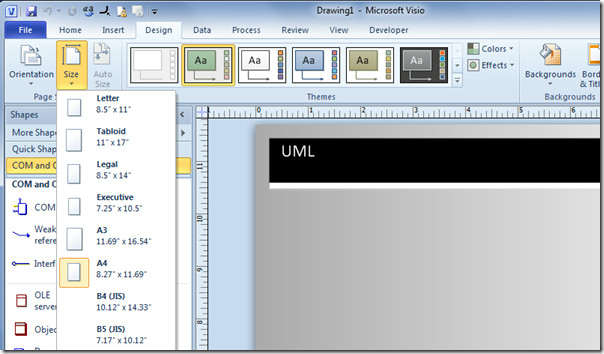
Puteți consulta, de asemenea, ghiduri revizuite anterior despre Cum să activați panoul de căutare în Visio 2010 și Cum să eliminați Informatii personale Din diagrama Visio 2010.













Comentarii